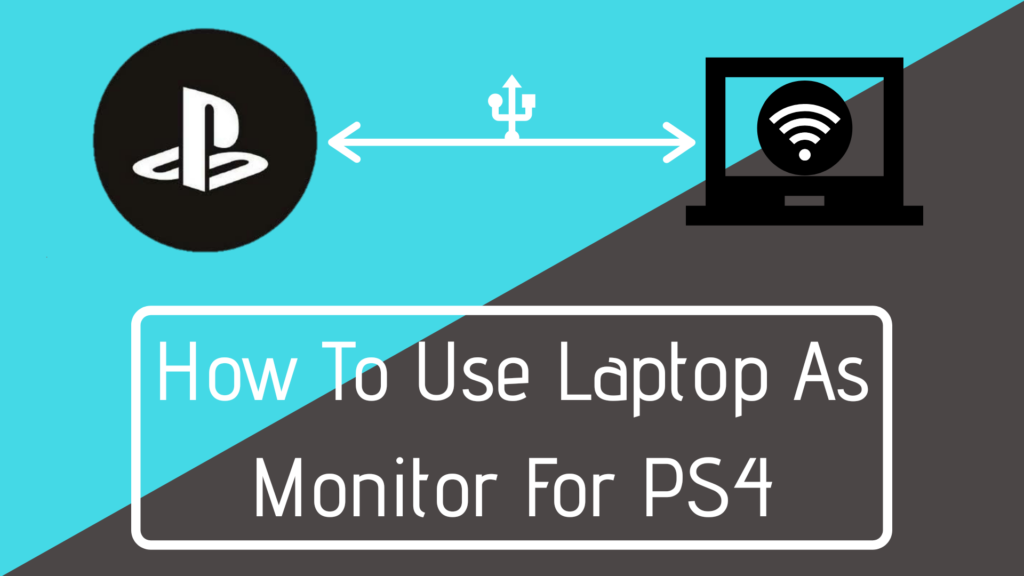
Om du gillar spel kommer du definitivt att älska den kraft och de funktioner som PS4 erbjuder. PS4 är en av de bästa konsolerna för spel och det är ganska roligt att spela på den. Du kan vandra i timmar med det högupplösta spelet, mer än hundra spelalternativ att välja mellan och spela i timmar. Oavsett om du gillar strategiska spel, actionspel eller om du vill ge dig ut på ett raseri och döda zombier överallt så täcker PS4-konsolen det för dig.
Så, hur är det med kompatibiliteten, ibland har vi inte en skärm tillgänglig hemma för att spela när någon tittar på TV eller i värsta fall när din TV är ute på reparation! I dessa situationer är många spelare nyfikna på hur man kan använda den bärbara datorn som en bildskärm för PS4. Det gör det möjligt för spelarna att komma direkt i gång med sin bärbara dator som bildskärm och de behöver inte vänta på sin tur på TV:n någonsin igen.
Hur man använder bärbar dator som bildskärm för Sony PS4
Att använda den bärbara datorn som bildskärm för sony ps4 är inte så enkelt som att koppla in en HDMI-kabel från spelkonsolen till den bärbara datorn, och så är det klart att du kan spela spelen. Om det var så enkelt hade alla gjort det med sin PlayStation och anslutit spelkonsolen till den bärbara datorn. Är det möjligt att göra sådana anslutningar? Svaret är ja, det är möjligt, men det är en lite komplicerad process att hantera, och du måste sätta på dig din tankekåpa när du försöker göra anslutningen av konsolen till din bärbara dator.
Du behöver en bärbar dator som är kompatibel för videoinmatning för att kunna spela PS4-spel, men i de flesta bärbara datorer finns inte alternativen för sådana anslutningar, och om du tror att du enkelt kan hitta en lösning på det här problemet så har du fler saker att lära dig. Du kan inte ansluta HDMI-kabeln till den bärbara datorn och börja spela spel på den bärbara datorns skärm. HDMI-anslutningen är bara enkelriktad och har inte stöd för en dupletlänk. HDMI-portarna på både PS4 och den bärbara datorn, är utgångsportar, det betyder att du inte kan göra en anslutning mellan två av dem och få utdata på den bärbara skärmen.
Här kommer jag att berätta om två sätt som du kan följa, efter att ha följt dessa två sätt kommer du att ha anslutningen för att använda den bärbara skärmen som en bildskärm för dina PS4-spel.
Hur man använder bärbar dator som bildskärm för PS4 med hjälp av Capture Card
Den första metoden innebär att man ansluter konsolen till den bärbara datorn med hjälp av videoinspelningskort. Den här metoden är inte alls komplicerad. Du måste dock spendera några pengar för att få all utrustning redo för inställningen. De saker du behöver för att bygga systemet inkluderar din bärbara dator, ett videoinspelningskort, anslutning till ethernet eller WiFi, fildelningskompatibilitet och en HDMI-kabel.
Vår rekommenderade videoinspelningsenhet: Blackmagic Design Intensity Shuttle

Steg 1
Det första du behöver göra är att aktivera fildelningsalternativet i PS4-menyn under inställningsflikarna, och du hittar nätverksinställningsalternativet med hjälp av nätverksalternativet, nu får du tillgång till din internetanslutning. I brist på trådlös internetanslutning kan du använda en WiFi-router och använda PS4-konfigurationerna och datorn för att ansluta.
Steg 2
När du har upprättat anslutningen kan du nu snabbt starta streamingen mellan två maskiner. Du måste sedan ansluta videoinspelningskortet till den bärbara datorn med hjälp av USB-porten. Videokorten tillverkas med en installationssvit, och programmet är lätt som en plätt att installera och ställa in.
Steg 3
Nu behöver du en s-video-anslutning, som du snabbt kan få från detaljhandeln därute, och använda denna anslutning för att ansluta videokortet till PS4-konsolen. Nu är det bara att hålla utkik efter HDMI-In-länken med fångstkortet medan HDMI-Out-länken ansluter till PS4-spelkonsolen.
Steg 4
När du har anslutit fångstkortet till PS4-konsolen kör du programvaran och slår på PS4. Programvaran spårar automatiskt PS4-konsolen och visar den på din bärbara datorskärm. Boom, nu behöver du inte längre hålla tillbaka dina hästar för att visa din ilska i spelen.
Övrigt att läsa: 10 bästa racingspel du kan spela 2020
Hur du använder en bärbar dator som bildskärm för PS4 med HDMI
Du har tillgång till Sony Remote Play med din PS4-konsol, och det är ett verktyg som gör att du kan strömma PS4-spel på den bärbara datorn. Det här systemverktyget tillåter PS4 för fjärranslutning så att du kan njuta av ditt spelande smidigt. Precis som den första metoden vi diskuterade ovan för den här inställningen behöver du din spelkonsol, din bärbara dator, en USB-kabel eller Dualshock 4 USB trådlös adapter och ditt konto inställt på PlayStation-plattformen. Det här arrangemanget fungerar bara om din internetanslutning har höghastighetsinternet.
För att påbörja processen måste du ordna en LCD-skärm innan du ställer in den på den bärbara datorn; du behöver den för vissa PS4-systeminställningar.
Steg 1
Först måste du ladda ner den senaste versionen av appen för fjärrspel från Sonys webbplats som är kompatibel med din bärbara dator med Windows- eller Mac-operativsystem. Appen levereras med installationsprogrammet och det är inte särskilt svårt att ladda ner programmet.
Steg 2
När installationen är klar slår du på din PS4 och går till inställningar för att aktivera fjärrspelsanslutningen. Nu har du nätverksåtkomst för spelen genom att ha PS4 aktiverad eller lämna bara den i viloläge. Om du inte är säker på att din PS4 är i viloläge som standard kan du utforska det genom att gå in i inställningarna för energisparläge, och om konsolen inte är i viloläge kan du ställa in den till viloläge i inställningarna.
Steg 3
Nu ska du växla mellan ”Enable Turning On” (aktivera aktivering) för att köra din konsol från nätverket. Slå på fjärrprogrammet på din bärbara dator och hitta inställningsalternativet i appen. Här kan du ställa in inställningarna för skärmupplösningen som helst är 720p. För att ansluta kontrollern till datorn kan du använda USB-kabeln.
Steg 4
Du kan koppla ihop kontrollerna med den bärbara datorn genom att koppla in USB-adaptern och trycka på den i några sekunder. Du ser startknappen på Remote Play-appen, klicka nu på startknappen, appen tar dig till inloggningsskärmen för Play Station i nätverket och appen väljer automatiskt din PS4 i systemet. Nu är du redo att strömma spel på din bärbara dator med den här metoden.